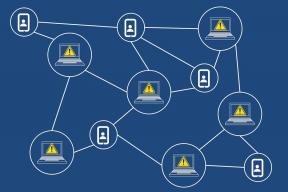Kako ukloniti pozadinu sa slike na iPhoneu
Miscelanea / / July 12, 2022
Uklanjanje pozadine sa slike moguće je čak i na telefonima. Dok možete koristiti Canva za uklanjanje pozadine s fotografije na iPhoneu, to je još uvijek aplikacija treće strane. Apple to mijenja s iOS-om 16. Aplikacija Fotografije može jednostavno ukloniti pozadinu sa slike. Nakon toga možete podijeliti uređenu sliku s bilo kim.

Testirali smo ovu značajku na iPhoneu 13 koji radi iOS 16 javna beta verzija. Aplikacija Photos također je dostupna na iPadu, tako da koraci za rješenja u ovom postu rade na iPadOS 16 i novijim.
Koje su prednosti ove značajke
Zamislite da netko fotobomba vaš selfie ili fotografiju pogleda koji ste snimili. Iako je očito rješenje izrezati fotografiju, to ponekad nije idealno. Dio koji želite ukloniti iz pozadine može biti čovjek, životinja ili predmet. Međutim, iPhone će vam omogućiti da uklonite subjekt i u potpunosti uklonite pozadinu. To znači da se možete fokusirati na osobu, životinju ili objekt na fotografiji i koristiti drugu pozadinu.
Nekoliko besplatnih web stranica koje to preuzimaju za vas u dva klika, ali nikada ne možete biti sigurni u njihovu politiku privatnosti i sigurnost vaših fotografija. Osim toga, te web stranice nisu bile vrlo učinkovite u odvajanju pozadine od slika. S iOS-om 16 možete izvršiti istu radnju bez da dopustite da fotografija napusti vaš telefon.
Kako koristiti ovu značajku na iPhoneu
Možete ukloniti pozadinu sa slike nakon što kliknete na sliku ili na svojim postojećim fotografijama. Postupak podizanja slike iz pozadine ostaje isti. Ali morate osigurati donekle jasno odvajanje između subjekta i pozadine. Prati ove korake.
Korak 1: Pritisnite sliku sa svog iPhonea ili otvorite aplikaciju Fotografije da odaberete postojeću sliku.
Korak 2: Dugo pritisnite predmet i pričekajte dok ne primijetite bijelu animaciju koja pokriva predmet.

Animacija s bijelim rubom označava da je aplikacija odabrala predmet iz pozadine.
Korak 3: Sada možete birati između dvije opcije – Kopiraj ili Dijeli.

Korak 4: Dodirnite Dijeli.

Korak 5: Na popisu opcija dijeljenja dodirnite Spremi sliku.

Aplikacija Photos će spremiti izrez kao PNG datoteku.

Dopustite nam da vam pokažemo kako izrezati predmet i koristiti ga izravno u različitim aplikacijama na vašem iPhoneu.
Podijelite izrez u iMessageu
Korak 1: Otvorite svoju sliku ili je kliknite na kameri svog iPhonea.
Korak 2: Kada vidite animaciju s bijelim okvirom oko subjekta, dodirnite Dijeli.

Korak 3: U opcijama dijeljenja na zaslonu dodirnite Poruke.

Nova poruka će otvoriti vaš zaslon. Vidjet ćete izrez predmeta koji je već priložen kao poruka.

Korak 4: Unesite ime ili broj vašeg kontakta.

Korak 5: Dodirnite ikonu plave strelice da biste ga poslali.

Spremite izrez u aplikaciji Notes
Korak 1: Otvorite svoju sliku ili je kliknite na kameri svog iPhonea.
Korak 2: Kada vidite animaciju s bijelim okvirom oko subjekta, dodirnite Dijeli.

Korak 3: Prijeđite prstom udesno i dodirnite Bilješke.

Aplikacija Notes otvorit će se na vašem zaslonu. Aplikacija će od vas tražiti da spremite izrez predmeta kao novu bilješku.

Možete dodirnuti Nova bilješka i odabrati lokaciju svoje mape Bilješke.


Nakon odabira naziva mape dodirnite Stvori novu bilješku.

Korak 4: Upišite tekst za bilješku i dodirnite Spremi.

Korak 5: Zatvorite aplikaciju Fotografije ili Kamera i otvorite Bilješke kako biste provjerili svoj izrez spremljen kao Bilješka.

Podijelite izrez na WhatsAppu
Korak 1: Otvorite svoju sliku ili je kliknite na kameri svog iPhonea.
Korak 2: Kada vidite animaciju s bijelim okvirom oko subjekta, dodirnite Dijeli.

Korak 3: Prijeđite prstom udesno i dodirnite Više.

Korak 4: S popisa aplikacija pomaknite se prema dolje i odaberite WhatsApp.

Na zaslonu će se pojaviti popis vaših WhatsApp chatova. Također možete postaviti PNG datoteku kao svoj WhatsApp status.
Korak 5: Odaberite svoj kontakt i dodirnite Dalje.

Korak 6: Dodirnite ikonu plave strelice za slanje.

Uklonite pozadinu sa slike na iPhoneu
Odvajanje pozadine od slika postat će vrlo jednostavno ako vaš iPhone pokreće iOS 16 ili noviji. U potpunosti ovisi o tome želite li samo ukloniti pozadinu i koristiti sliku kakva jest ili želite dodati novu pozadinu za odabranu temu.
Zadnje ažuriranje 12. srpnja 2022
Gornji članak može sadržavati pridružene veze koje pomažu u podršci Guiding Tech. Međutim, to ne utječe na naš urednički integritet. Sadržaj ostaje nepristran i autentičan.